Chrome 브라우저로 Tistory 관리자모드로 들어오다 보면 일시적으로 400 Bad Request 가 뜨는 일이 있습니다. 일시적인 오류라고 하지만, 사실 해결해주지 않으면 지속적으로 발생하는 오류기도 합니다. 참 쉽고 간단한 해결책이 있는데, 한 번 같이 알아보시죠.
1. 400 Bad Request는 어떤 오류인가?

우리 컴퓨터는 보다 빠른 접근을 위해 캐시 메모리와 쿠키를 사용하고 있습니다. 보통은 주기적으로 업데이트가 되기 때문에 문제가 되지 않지만, 한 번씩 삐끗하는 순간들이 오는데요. 이런 경우 일시적으로 브라우저 오류가 발생하고 있고, 대표적인 오류가 「400 Bad Request」 오류입니다.
함께 나오는 텍스트는 "우리 브라우저가 못 알아먹는 메시지를 보냈다. 리퀘스트 헤더의 사이즈가 서버가 받을 수 있는 용량을 초과했다."라고 되어 있지만, 사실 이 메시지를 우리가 해석해서 문제를 해결하긴 쉽지 않습니다. 저 메시지를 가지고 직접적인 해결책을 떠올리는 사람은 네트워크 전문가뿐 일걸요?
(사실 컴공을 전공한 저도 전혀 모르겠습니다)
2. 쉽고 간단한 해결방법, Chrome 인터넷 사용기록 삭제!
해결방법은 의외로 굉장히 쉽고 간단합니다! 컴퓨터를 껐다 키는 수준이에요. 인터넷 사용기록에 있는 임시파일들을 지우기만 하면 되거든요.
2-1. 우측 상단의 점 3개를 클릭한 후, '설정'에 들어가 주세요.
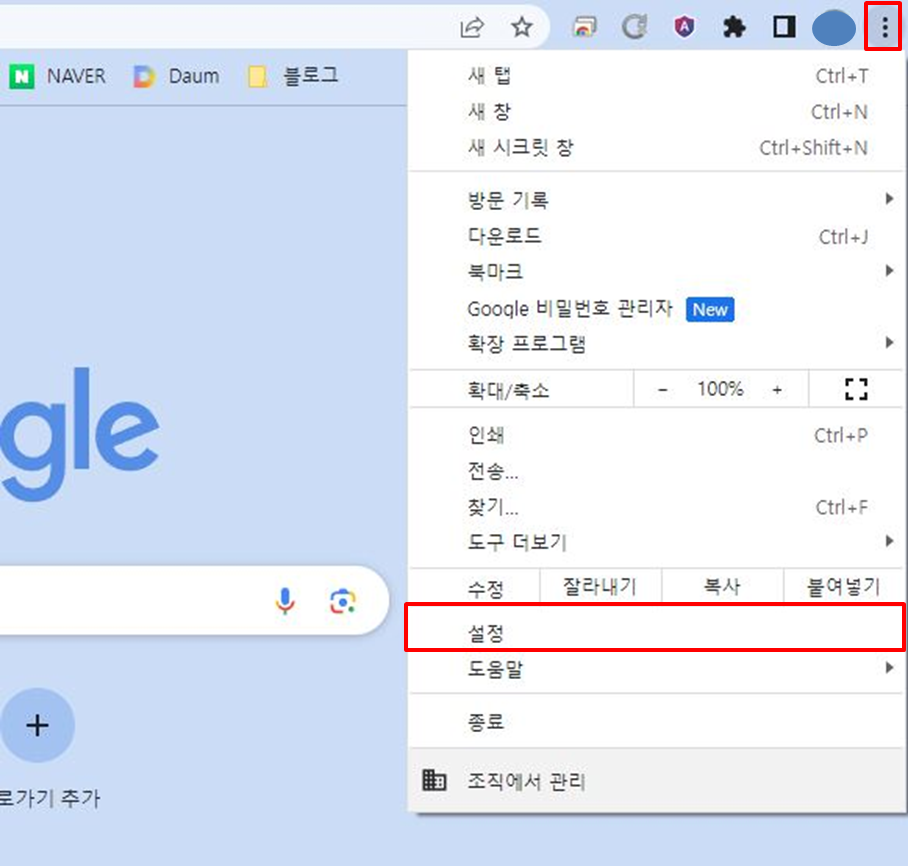
이용하고 계신 Chrome 브라우저의 우측 상단에 점 3개를 누른 후, '설정'을 클릭합니다.
2-2. 설정에서 '개인 정보 보호 및 보안'에 들어오신 뒤, '인터넷 사용 기록 삭제'를 클릭합니다.
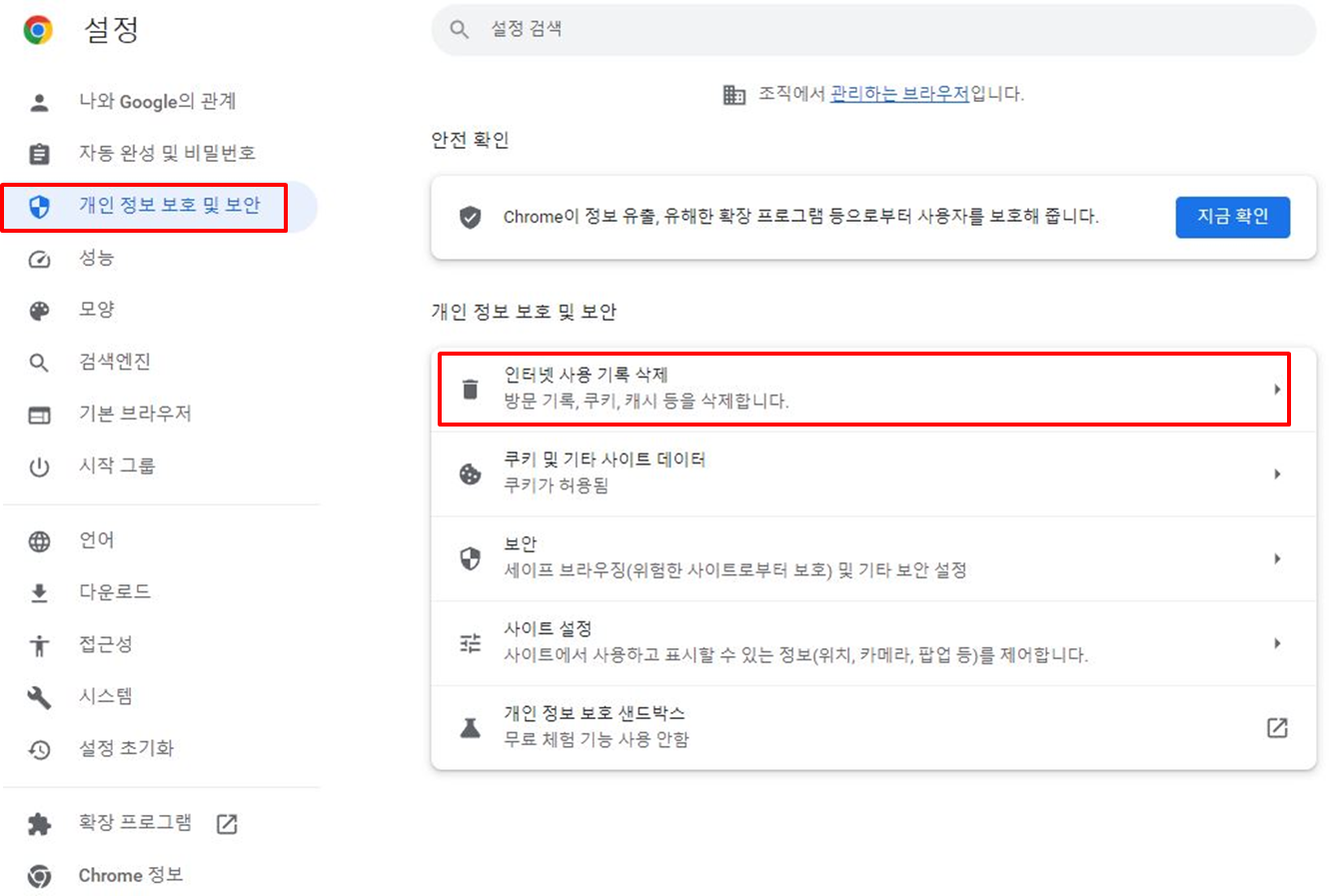
앞서 이야기한 방문 기록과 브라우저 쿠키, 캐시 메모리의 데이터를 날리는 작업입니다. 크롬 브라우저 사용에 직접적인 영향은 없지만, 자동저장 해놓은 계정정보 등은 다 초기화되기 때문에, 이 점이 조금 불편할 수도 있습니다. 물론 다시 저장하는 과정을 거치면 그대로 저장됩니다.
2-3. 팝업창에서 모두 선택하고, '인터넷 사용 기록 삭제' 버튼 클릭
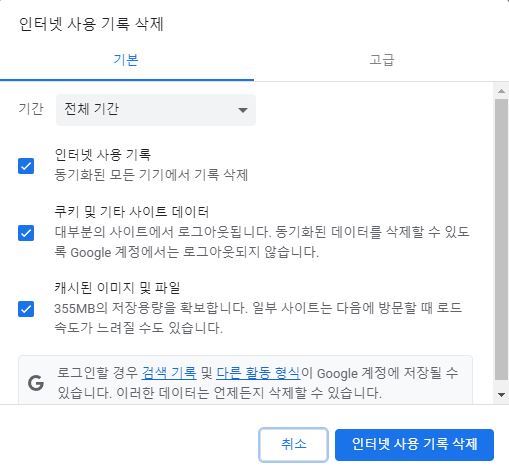
인터넷 사용 기록 삭제 버튼을 클릭하면, 30초~1분 내외로 저장된 임시 데이터가 모두 초기화됩니다. 그다음, 에러가 발생했던 Tistory 관리자 화면에 접속해 보면, 정상적으로 접속됨을 확인할 수 있습니다.

'일상 이야기 > 일상다반사' 카테고리의 다른 글
| ChatGPT를 이용해 수요가 많은 블로그 주제 정하기 (0) | 2023.08.19 |
|---|


댓글